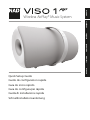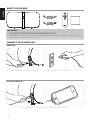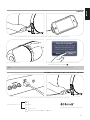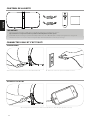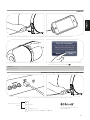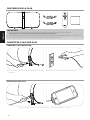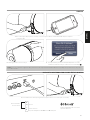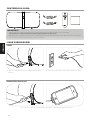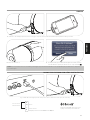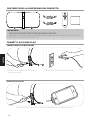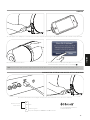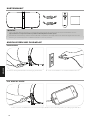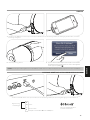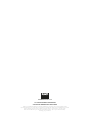Seite wird geladen ...
Seite wird geladen ...
Seite wird geladen ...
Seite wird geladen ...
Seite wird geladen ...
Seite wird geladen ...
Seite wird geladen ...
Seite wird geladen ...
Seite wird geladen ...
Seite wird geladen ...
Seite wird geladen ...

S
M
KARTONINHALT
ANSCHLIESSEN UND PLUG&PLAY!
EINSCHALTEN!
iPod- ODER iOS-GERÄTE
WICHTIG!
• Laden Sie das VISO 1 AP-Benutzerhandbuch von der Registerkarte „Manuals/Downloads“ (Handbücher/Downloads) auf der NAD-Website herunter:
http://nadelectronics.com/products/made-for-ipod/VISO-1-AP-AirPlay-Bluetooth-Music-System
• NAD VISO 1 AP unterstützt AirPlay- und Bluetooth-Audio (SBC-, AAC- und aptX-Codecs über A2DP). Darüber hinaus wird direktes digitales Audio über USB-
Verbindung an unterstützte Apple iPod- und iOS-Geräte (iPad, iPhone, iPod touch) unterstützt.
1 Stecken Sie das mitgelieferte Netzkabel in den Netzeingang des VISO 1 AP ein.
Schließen Sie das iPod- oder iOS-Gerät mit einem entsprechenden Apple USB-Kabel (nicht im Lieferumfang enthalten) am USB-Eingang des VISO 1 AP an.
2 Stecken Sie das Netzkabel in eine stromführendeWandsteckdose ein.
S
M
S
12
ENGLISH PORTUGUÊSFRANÇAIS ESPAÑOL ITALIANO DEUTSCH NEDERLANDS SVENSKA РУССКИЙ

2 Halten Sie „M“ und „S“ gedrückt.
3 Tippen Sie auf dem iOS-Gerät auf „Allow“ (Zulassen). Geben Sie den korrekten
Netzwerkbenutzernamen und das Kennwort ein, wenn Sie dazu aufgefordert
werden. Tippen Sie auf „AirPlay“ .
Schließen Sie das VISO 1 AP mit einem optischen Kabel (nicht im Lieferumfang enthalten) am optischen Digitalausgang eines externen Geräts an.
Klingelsteuerung:
Lautstärkepegel
Quellenauswahl
AirPlay/iPod- oder iOS-Gerät $ Bluetooth $ Optisch
Stumm
Paaren Sie das NAD VISO 1 AP mit
Ihrer Bluetooth-Geräteliste.
AIRPLAY
EXTERNES GERÄT MIT OPTISCHEM DIGITALAUSGANG
HINWEIS: Nach erfolgreicher WiFi-Freigabe können Sie das iOS-Gerät vom VISO 1 AP trennen. AirPlay hat als Quelle Priorität über angeschlossene iPod- oder iOS-Geräte.
1 Schließen Sie das iOS-Gerät mit einem entsprechenden Apple USB-Kabel (nicht im Lieferumfang enthalten) am USB-Eingang des VISO 1 AP an, um die WiFi-
Einstellungen freizugeben.
S
M
13
ENGLISHPORTUGUÊS FRANÇAISESPAÑOLITALIANODEUTSCHNEDERLANDSSVENSKAРУССКИЙ
Seite wird geladen ...
-
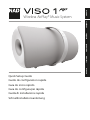 1
1
-
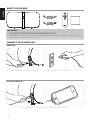 2
2
-
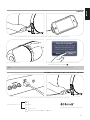 3
3
-
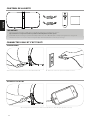 4
4
-
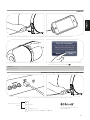 5
5
-
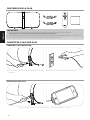 6
6
-
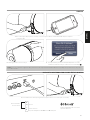 7
7
-
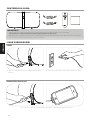 8
8
-
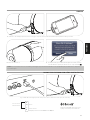 9
9
-
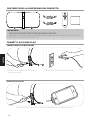 10
10
-
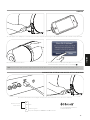 11
11
-
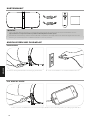 12
12
-
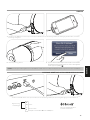 13
13
-
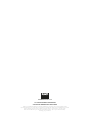 14
14
NAD Viso 1 Bedienungsanleitung
- Typ
- Bedienungsanleitung
- Dieses Handbuch eignet sich auch für
in anderen Sprachen
- English: NAD Viso 1 Owner's manual
- français: NAD Viso 1 Le manuel du propriétaire
- español: NAD Viso 1 El manual del propietario
- italiano: NAD Viso 1 Manuale del proprietario
- português: NAD Viso 1 Manual do proprietário